
Satura rādītājs:
- Autors John Day [email protected].
- Public 2024-01-30 10:58.
- Pēdējoreiz modificēts 2025-01-23 14:59.
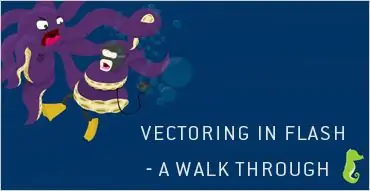
Vektoru ilustrācijas bieži vien ir diezgan grūti aptīt vecos našķus - it īpaši iesācējiem. Lai gan lielākā daļa ilustratoru mēdz izmantot lielākas, pareizticīgākas ilustrācijas lietojumprogrammas, piemēram, Adobe Illustrator un Freehand, es izvēlos izmantot Flash, jo tai ir vienkārši un animācijai piemēroti zīmēšanas rīki. Es plānoju uzrakstīt dažus no šiem, bet vispirms es vēlos izklāstīt pamatus, pirms es pat rakstu par ēnojumu un toni, tāpēc jāaaaaaaaah! Protams, visu, kas parādās šajā apmācībā, var viegli paveikt, izmantojot alternatīvas paketes - pamācības labad es apskatīšu savu vispārējo darba gaitu un aprakstīšu procesu, ko izmantoju, lai izveidotu ilustrāciju, ko redzat par Stīva uzbrukumu manam darbam. astoņkājis.
1. darbība: iegūstiet pareizo pārnesumu
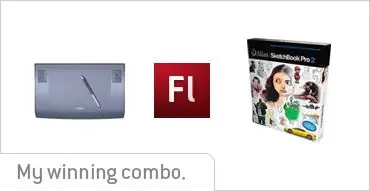
Labi, pietiekami jibber jabbering. Šajā apmācībā viss, kas jums nepieciešams, ir Flash un zīmējums, no kura strādāt. Es iesaku skenētu rupju vai kaut ko ieskicētu Photoshop vai Alias Sketchbook (ko es parasti izmantoju). Pieminēšu, ka zīmēšanas planšete noteikti ir vēlama, lai panāktu precīzu līniju darbu, kā arī paātrinātu procesu (planšetdatori ir ātri).
2. solis: ieskicējiet to
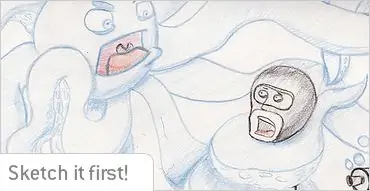
Pirms jūs pat atverat Flash, jums vienmēr ir jāapstrādā šī jēdziens. Pat ja kompozīcijas noteikšanai ir vienkārši bloki un elementi. Jo vairāk apjukuma jums apkārt sākumā nosaka, cik daudz pielāgošanas un garlaicīgu uzlabojumu jums būs jāpiemēro savam gala produktam. Bieži vien es tiešām brīvi uzzīmēšu elementus dažas reizes, līdz es sajutu to vispārējo sajūtu, un sākšu kārtot slāņus viens virs otra, līdz man būs jauka un līdzsvarota forma. Iepriekš redzamajā astoņkāju skicē tas ir nedaudz detalizētāks, nekā es parasti uzbruktu zīmējumam, jo tas tika izmantots projektam. Tomēr, ja sākumā detalizējat savu attēlu, tas nozīmē, ka krāsojot un ēnojot, jums nebūs jāuztraucas par to, ka jāpievieno un jāpieskaras savam vektoru līniju darbam.
3. solis: sakārtojiet to
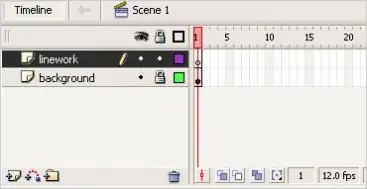
Labi, tagad jūs varat atvērt Flash!
- Izveidojiet jaunu dokumentu un iestatiet to uz kaut ko jauku un lielu (1280-1024 pikseļi ir labs sākums).
- Izveidojiet jaunu slāni un pievienojiet tam savu aptuveno skici. Mērogojiet to tā, lai tas diezgan labi atbilstu skatuves izmēram. Iestatiet slāni vadīšanas režīmā un bloķējiet to.
- Atkal izveidojiet slāni, bet šoreiz pievienojiet to virs pirmā un izveidojiet tukšu atslēgkadru.
Tagad jums vajadzētu izveidot slāņa konfigurāciju, kas izskatās kaut kas līdzīgs iepriekš redzamajam attēlam. Salds. Tagad, kad viss ir iestatīts, paņemiet līnijas rīku (saīsne ir “N”) un iestatiet to uz krāsu, kas pilnīgi atšķiras no sākotnējās līnijas. Es parasti skicēju ar zilu animatora zīmuli, tāpēc es izmantoju sarkanu, lai būtu viegli atšķirt vektora līnijas no rupjām. 1 pikseļa līnijas gājiens darbojas lieliski - tāpēc pieturieties pie šī platuma.
4. solis: Bendija
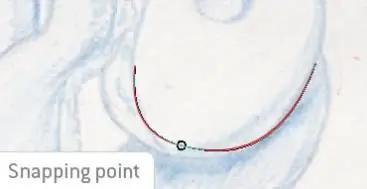
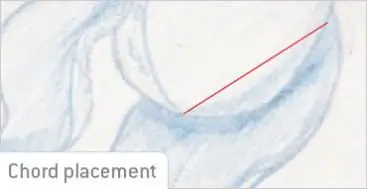
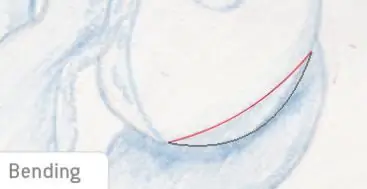
Ciktāl tas attiecas uz oderes tehniku, tā ir diezgan taisna uz priekšu.
chord-j.webp
5. solis: šeit ir viens, ko es sagatavoju agrāk
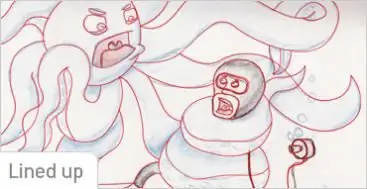
Tas ir tas, ar ko es galu galā nokārtoju visu
6. darbība: bloķēts krāsā
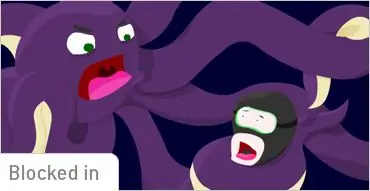
Sāciet aizpildīt pamatkrāsas ar kausa rīku
7. solis: pamata ēnojums
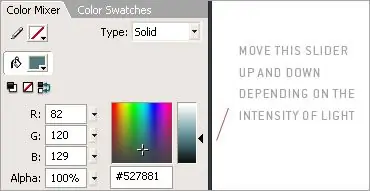
Šis bits patiešām ir paredzēts eksperimentēšanai. Es bieži izvēlos tikai to, kas jūtas? pa labi un noregulējiet un pielāgojiet no turienes. Aizpildiet galvenās krāsas ar aizpildīšanas rīku un izveidojiet kaut ko tādu, kas papildina ainas krāsu grupu. Izmantojot savu vektora stilu, es parasti ēnoju virs slāņa un pēc tam apvienoju to atpakaļ uz leju, pēc tam izdzēsu visus līnijas darbus.
Ēnojums ir vienkārši parauga ņemšana no pamatkrāsas un pārvietošanās virs un zem vidējo toņu. Jo skarbāks apgaismojums, jo tālāk jāatkāpjas no toņiem. Lai izvairītos no lieliem soļiem, divu toņu ēnošana un izcelšana ir lielisks veids, kā izjaukt skarbos toņu sadalījumus. Apsveriet gaismas avota virzienu un projicējiet ēnas pretējā virzienā, vienlaikus turot skapi pret izgaismoto avotu. Vienkāršākais veids, kā izvēlēties tonālās vērtības, ir pārvietot spilgtuma slīdni uz augšu un uz leju, kamēr ir atlasīts attiecīgais viduss tonis. Tas novērsīs jebkādu prātīgu tonēšanu ar ēnojumu.
8. solis: sastāva sakārtošana un secinājumi
Pēc krāsojuma sakārtošanas var pievienot detaļas. Es astoņkājiem pievienoju piesūcējus un dažus burbuļus un lietas, lai padarītu kompozīciju daudzveidīgāku. Es pievienoju kompozīcijai dažus priekšplāna un fona elementus, dublējot dažus burbuļus un mainot izmērus, lai līdzsvarotu rāmi. Ikvienam ir savs unikālais stils, tāpēc turpiniet spēlēties ar idejām, līdz sasniedzat kaut ko jauku. Vektora gabals ir tik spēcīgs, cik spēcīgs ir aiz tā esošais jēdziens un jūsu pašu robežas. Ar vektoru mākslu ir iespējams gandrīz viss, jums ir jābūt pacietībai un prasmei (pēc prakses), lai varētu iztulkot domas mākslā. šeit ir virkne ilustrāciju, ko esmu uztaisījis, izmantojot šo darbplūsmu. Nu, man šķiet, ka tas noslēdz pirmo no daudzajām rokasgrāmatām, kuras, manuprāt, laiku pa laikam izkļūs no manis. Es ceru, ka tas sniedz jums vispārēju ieskatu darba plūsmā, kurai sekoju. Šo vispārējo metodiku var izmantot visiem ilustrācijas veidiem un animācijai. Ja jums ir kādi jautājumi, lūdzu, rakstiet man pa e -pastu, ievietojiet komentāru vai izsekojiet mani Kirupa forumosCheers!
Ieteicams:
Audio filtru programmas zibspuldzes instrukcijas: 7 soļi

Audio filtra programmas zibspuldzes instrukcijas: šī pamācība palīdzēs jums uzzināt, kā TI-OMAPL138 programmā mirgot, izmantojot UART USB savienojumu. Ir pieejams atsevišķs Instructatble, kas palīdzēs jums mainīt kodu, lai rakstītu savu reāllaika audio filtru un radītu nepieciešamo
DIY augstas jaudas sarkanās gaismas terapija 660 nm zibspuldzes lāpa sāpēm: 7 soļi

DIY augstas jaudas sarkanās gaismas terapija 660 nm zibspuldzes lāpa sāpēm: vai jūs varat izgatavot jaudīgu DIY 660nm sarkanās gaismas terapijas lukturīti tikai par 80 USD? Daži uzņēmumi teiks, ka viņiem ir kāda īpaša mērce vai jaudīga ierīce, taču pat tie izjauc savus numurus, lai tie izklausītos iespaidīgi. Pietiekami d
LED zibspuldzes žetons: 6 soļi (ar attēliem)

LED zibspuldzes žetons: vai esat jauns Lodēšanas lietotājs un vēlaties apgūt pamatus ar vienkāršu komplektu? Ja meklējat vienkāršu veidu, kā apgūt lodēšanu vai vienkārši vēlaties izveidot nelielu pārnēsājamu sīkrīku, šī LED zibspuldzes gaismas zīme ir lieliska izvēle . Šī LED zibspuldzes emblēmas PCB ir
Cupid Noir - digitālā ilustrācija un postījumi studijā: 10 soļi

Cupid Noir - digitālā ilustrācija un Mayhem studijā: Es gribēju Valentīna dienai salikt jaunu kartīti. Bet man bija apnicis šmalta un ar cukuru pārklātas plaša patēriņa preces. Protams, es varētu nofotografēt vēl vienu ar konfektēm pārklātu sirdi, bet kāda tam bija jēga? Tātad, es nolēmu uztaisīt Cupid portretu
Kā modificēt CTR-301P (ebay) fotoattēlu zibspuldzes zibspuldzes zibspuldzes: 4 soļi

Kā modificēt CTR-301P (ebay) fotoattēlu zibspuldzes zemsprieguma zibspuldzēm: Es nesen no ebay nopirku CTR-301P zibspuldžu aktivizētāju komplektu. Es biju priecīgs, ka viņi aktivizēja manas studijas zibspuldzes, taču biju vīlies, ka neizraisīja manu zibspuldzi Promaster. Es nedaudz meklēju un atklāju, ka citi ir pievienojuši vadu
